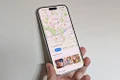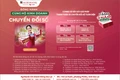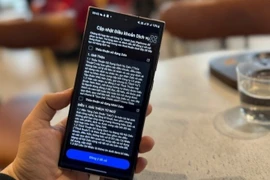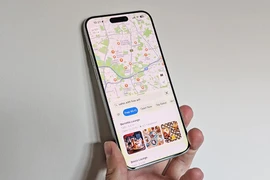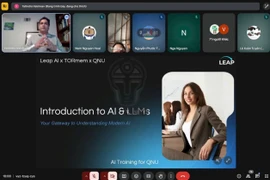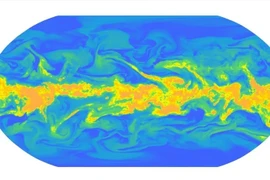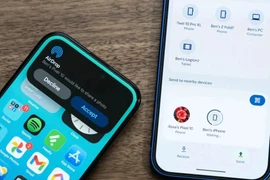Mặc dù không thể hoàn toàn thay thế Siri, nhưng trợ lý ảo Assistant vừa được Google phát hành trên iOS vẫn có những tính năng khá thú vị. Dưới đây là một số mẹo để tận dụng tối đa trợ lý ảo này.
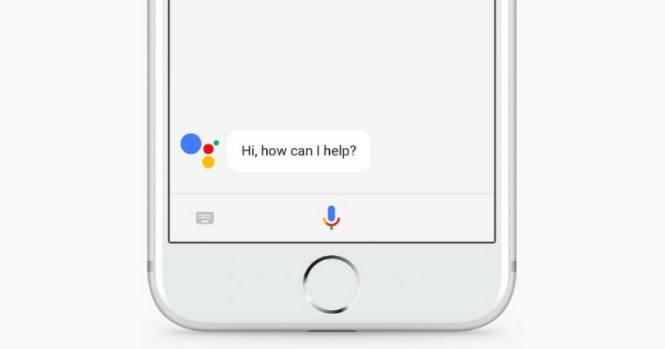 |
| Google Assistant trên iPhone mang đến khá nhiều điều thú vị so với Siri. |
Thêm widget phụ
Không giống như phiên bản dành cho Android, bạn không thể đánh thức iPhone bằng cách nói “OK, Google” với Assistant. Đây không phải là lỗi của Google mà do giới hạn trong iOS.
Có một cách để mở nhanh Assistant và đặt câu hỏi hoặc đưa ra lệnh, đó là thêm ứng dụng vào danh sách các widget. Với việc thêm widget, bạn có thể truy cập Assistant của Google từ màn hình khóa hoặc màn hình chính bằng cách vuốt và gõ. Mặc dù không phải là lý tưởng nhưng nó hoạt động.
Để thêm widget, hãy xem màn hình Today bằng cách vuốt sang phải trên màn hình Home. Cuộn xuống dưới cùng, sau đó nhấn vào nút Edit. Tìm Google Assistant trong danh sách và nhấn vào nút màu xanh lá cây.
Nói hoặc gõ
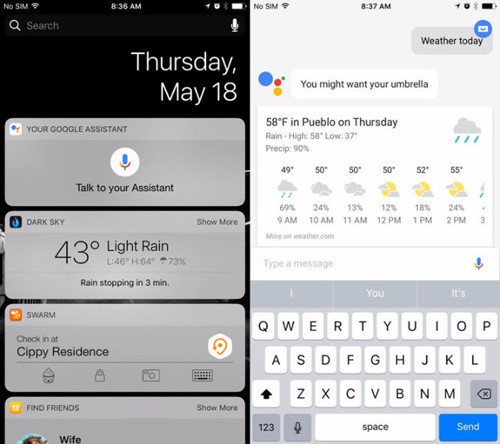 |
| Bạn có thể tương tác với Assistant thông qua giọng nói lẫn tin nhắn văn bản. |
Tại sự kiện I/O 2017, Google cho biết Assistant giờ đã cho phép bạn nói hoặc nhập văn bản vào nó. Để nói chuyện với Assistant, mở ứng dụng và nhấn vào nút micro. Lưu ý nút bàn phím ở bên trái, chỉ cần chạm vào nó để bắt đầu nhập.
Bạn không cần phải lo lắng quá nhiều trong việc nhập câu, bởi Assitant có thể hiểu những câu rất đơn giản, chẳng hạn “weather today” đã là đủ.
Khai thác Explore
Google Assistant có thể làm rất nhiều thứ, từ đặt lời nhắc đến kiểm soát bộ điều chỉnh nhiệt. Thật khó để nắm được những gì mà Assistant có thể hoặc không thể làm. Và để theo dõi những gì mà Assistant đã làm, bạn hãy vào thẻ Explore trên giao diện của nó.
Từ màn hình chính của ứng dụng, chạm vào biểu tượng tủ kê ở góc trên cùng bên phải, thẻ Explore sẽ mở ra, nơi bạn có thể cuộn qua các loại thẻ và các loại lệnh đã xử lý.
Thử nghiệm với phím tắt
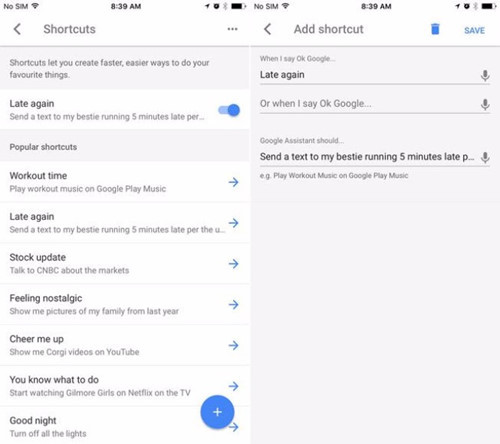 |
| Phím tắt giúp quá trình tương tác với Assistant thêm phần tiện lợi hơn. |
Về cơ bản bạn có thể tạo ra lệnh riêng trên Google Assistant để nó có thể hoàn thành các hành động nhanh hơn. Ví dụ, bạn có thể nhờ Assistant tự động soạn tin nhắn văn bản cho vợ/chồng hoặc bạn bè rằng bạn đang đến trễ với lệnh tắt “I'm running late” mà không cần phải trải qua các quá trình như nhập lệnh “OK Google, text my partner”, sau đó nhập nội dung tin nhắn.
Có rất nhiều trường hợp khác nhau mà bạn có thể khám phá trong phần Shortcuts của ứng dụng, và bạn có thể áp dụng các mục đích riêng khác nhau.
Truy cập trình đơn thiết lập
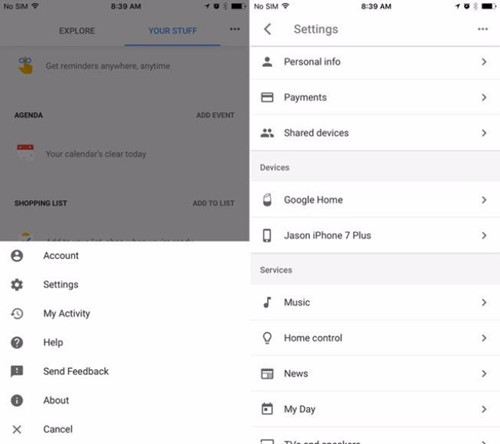 |
| Mục thiết lập Assistant sẽ giúp làm chủ nhiều thứ trên trợ lý ảo. |
Google đã hơi che giấu menu thiết lập (Settings) trong ứng dụng Assistant, nhưng đó là một phần quan trọng ảnh hưởng để trải nghiệm tổng thể của Assistant. Để truy cập vào nó, bạn hãy mở ứng dụng và nhấn vào biểu tượng tủ tệp rồi biểu tượng ba chấm ở bên phải thẻ Your Stuff. Lúc này sẽ thấy tùy chọn Settings. Hãy chạm vào đó.
Với Settings, bạn có thể thêm thông tin cá nhân và thông tin thanh toán để đặt hàng qua Assistant, nhưng đây cũng là nơi bạn liên kết các tài khoản và dịch vụ bên ngoài Assistant, chẳng hạn kết nối Spotify để nghe nhạc hoặc kiểm soát Nest bằng giọng nói…
Theo thanhnien